Khi muốn hiển thị trực quan các chi tiết về gia đình mình như mối quan hệ, độ tuổi hoặc thông tin y tế, bạn có thể sử dụng biểu đồ gen. Khác với cây gia phả, biểu đồ gen sử dụng các ký hiệu để chỉ nhanh các đặc điểm.
Cho dù lý do bạn tạo biểu đồ gen là gì thì Microsoft Word vẫn là một công cụ tốt để sử dụng. Chúng tôi sẽ chỉ cho bạn cách tạo một biểu đồ gen từ đầu bằng cách sử dụng các hình dạng và hộp văn bản cũng như cung cấp cho bạn các mẫu biểu đồ gen miễn phí để bắt đầu dự án.
Cái gì Là một Genogram?
Tương tự như một cây gia phả, biểu đồ gen cung cấp đầy đủ thông tin chi tiết về các thành viên trong gia đình bạn. Nó nhằm mục đích hiển thị những thông tin như giới tính, độ tuổi, mối quan hệ, bệnh tật và các yếu tố khác mà bạn thường không tìm thấy trên cây phả hệ truyền thống.
Có thể chuyên gia y tế của bạn đã yêu cầu bạn tạo một biểu đồ gen hoặc đã quyết định tự mình tạo một biểu đồ. Công cụ này có thể giúp hiển thị các kiểu di truyền trong lịch sử gia đình bạn, từ đó có thể giúp giải thích các tình huống trong cuộc sống của bạn ngày nay.
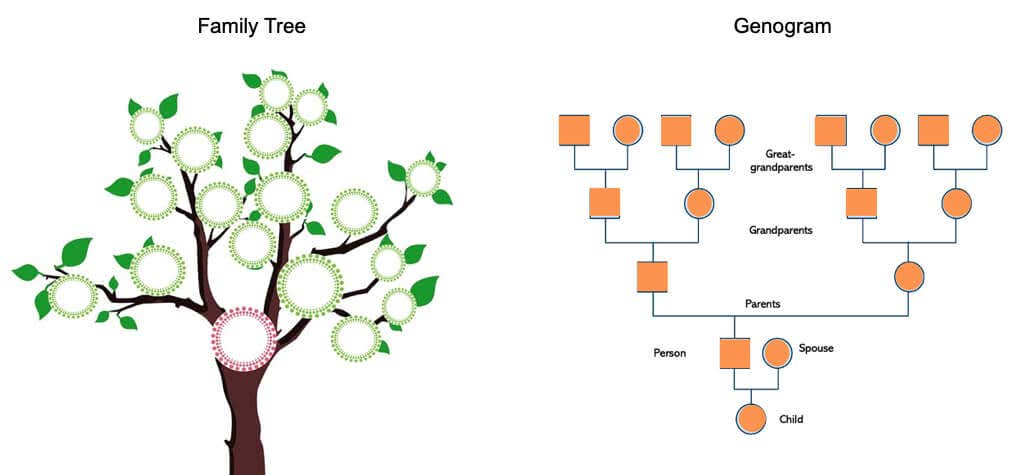
Ví dụ: bạn có thể thấy lịch sử ly hôn khi thu thập thông tin về các thế hệ trước trong gia đình mình. Một ví dụ khác, bạn có thể muốn xem bệnh sử của gia đình mình có thể được phát hiện từ bao xa và bệnh lý đó có thể được truy tìm từ phía nào trong gia đình.
Bằng cách thu thập những thông tin như thế này cho các thành viên trong gia đình, bạn có thể tạo một biểu đồ gen hiển thị chi tiết dưới dạng sơ đồ trực quan rõ ràng.
Hiểu các ký hiệu genogramh2>
Điều làm cho biểu đồ gen trở nên hữu ích là tất cả các ký hiệu đều đại diện cho một điều gì đó cụ thể. Bạn sẽ sử dụng hình vuông cho các thành viên nam trong gia đình, hình tròn cho nữ và hình tam giác cho thai nhi chưa biết giới tính.
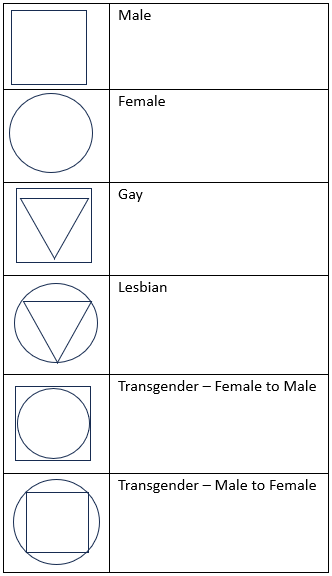
Đối với mối quan hệ gia đình, bạn thêm tất cả con cái bên dưới cha mẹ bắt đầu từ đứa con lớn nhất bên trái. Bạn có thể bao gồm trẻ được nhận nuôi bằng đường chấm chấm, thú cưng sử dụng biểu tượng kim cương và hiển thị cả cặp song sinh và cặp song sinh giống hệt nhau.
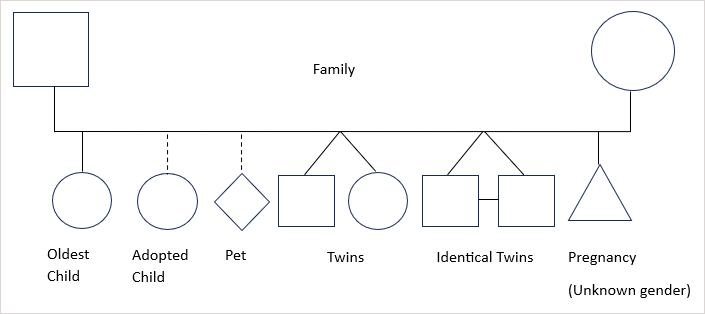
Bạn có thể thể hiện cuộc hôn nhân, ly thân và ly hôn bằng những đường nét đơn giản. Một số biểu tượng genogram còn thể hiện các mối quan hệ thông thường, những người sống chung và các mối quan hệ có xung đột như bạo lực, thao túng và thù địch.
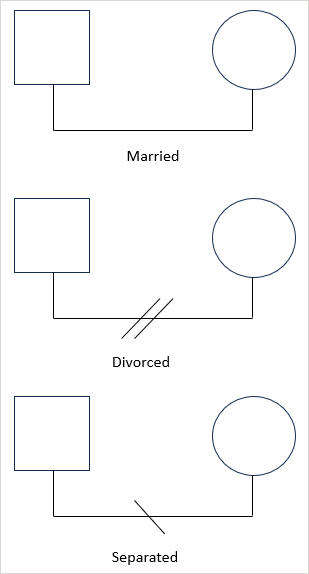
Ngoài ra còn có các chi tiết tùy chọn mà bạn có thể đưa vào, tùy thuộc vào lý do bạn tạo biểu đồ gen. Ví dụ: bạn có thể thêm độ tuổi bên trong các biểu tượng cho các thành viên trong gia đình mình, bao gồm năm sinh và hiển thị những cái chết cùng với những năm chúng xảy ra..
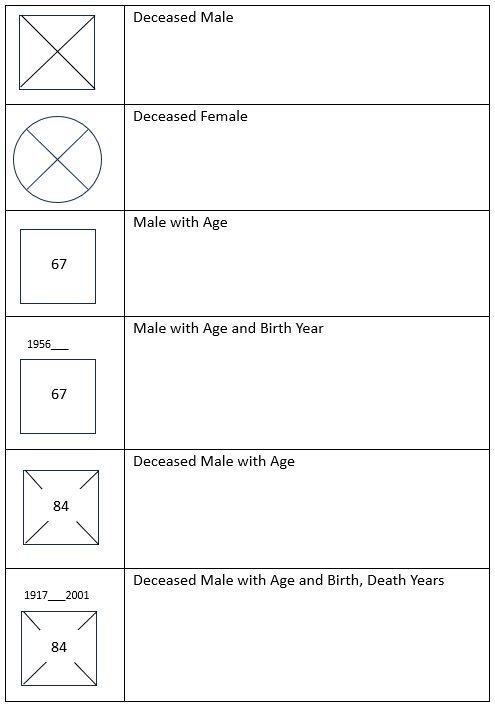
Nếu bạn muốn xem tất cả các ký hiệu có thể có, hãy xem Danh sách biểu tượng có thể in của GenoPro. Bản PDF có thể tải xuống bao gồm các biểu tượng cơ bản về mối quan hệ tình cảm, chứng nghiện, bệnh tâm thần và tình trạng bệnh lý.
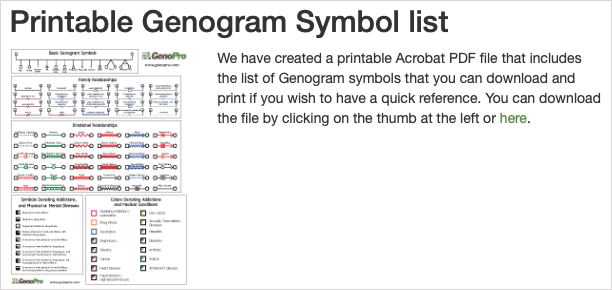
Tạo Genogram trong Word From Scratch
Bằng cách sử dụng các tính năng hộp văn bản và hình dạng tích hợp sẵn của Word, bạn có thể tạo biểu đồ gen từ một bảng trống. Điều này cho phép bạn tùy chỉnh hình dạng, sắp xếp các phần tử khi cần và thêm các chi tiết bổ sung mà bạn muốn.
Đối với biểu đồ gen gia đình, hãy bắt đầu với thế hệ hiện tại nhất ở dưới cùng và tiếp tục đi lên với mỗi thế hệ trước.
Vẽ các hình dạng và đường thẳng
Để bắt đầu, hãy chuyển đến tab Chènvà mở menu thả xuống Hình dạng. Chọn một hình dạng như hình vuông cho nam hoặc hình tròn cho thành viên nữ trong gia đình.
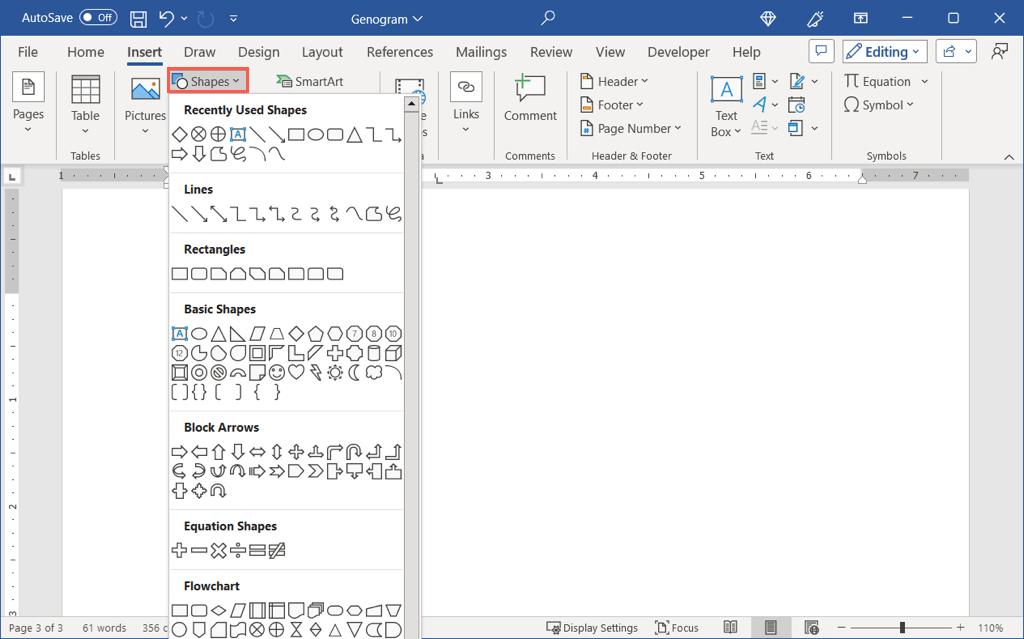
Sau đó, vẽ hình dạng khi con trỏ của bạn thay đổi thành biểu tượng hình chữ thập và di chuyển hình dạng đến nơi bạn muốn.
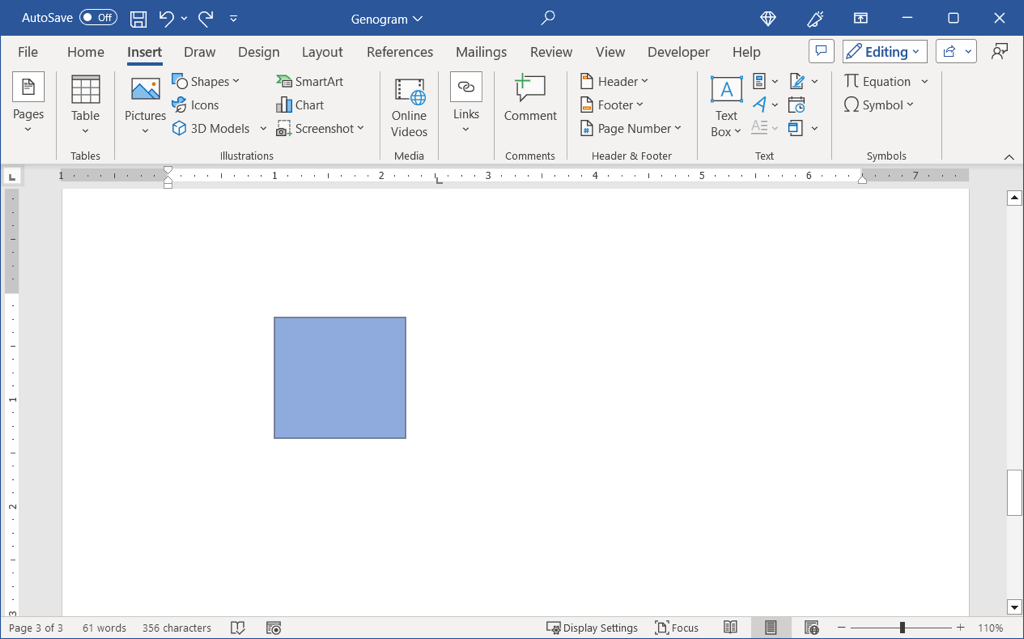
Để thêm dòng để hiển thị mối quan hệ, hãy quay lại menu Hình dạngvà chọn trình kết nối Line. Vẽ đường bằng cách kéo con trỏ của bạn.
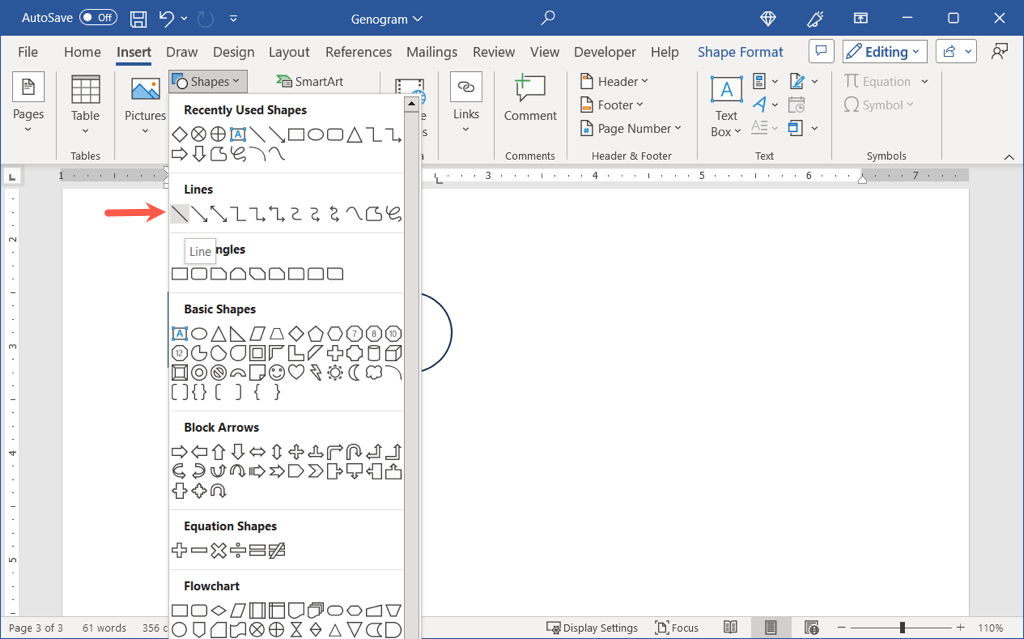
Sau đó, bạn có thể đính kèm đường thẳng vào các hình dạng bạn cần bằng cách kéo nó.
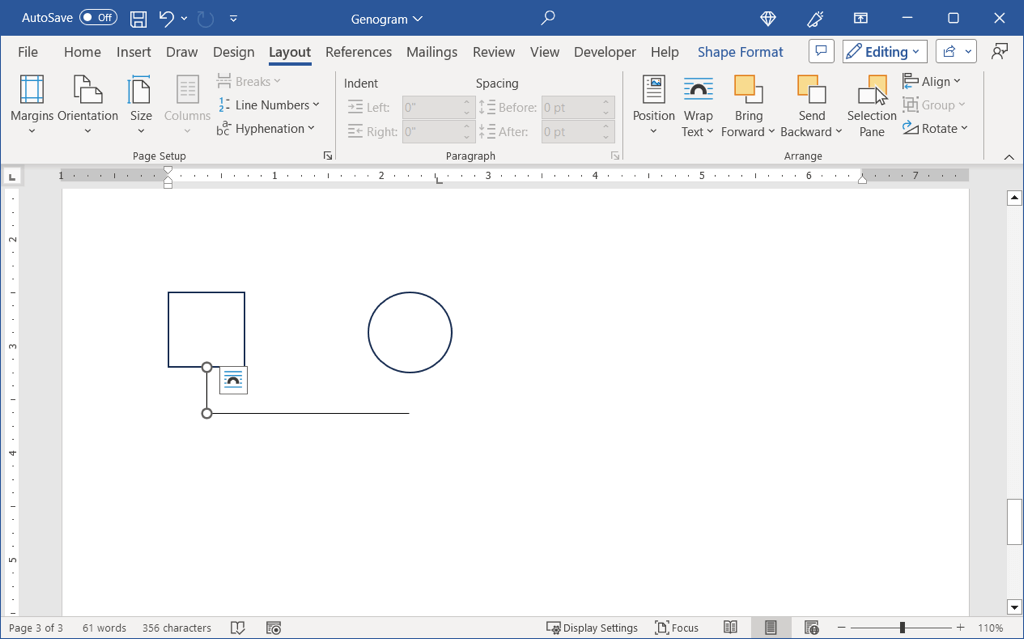
Bạn cũng có thể sử dụng các đường nối bên trong các hình để thể hiện những thành viên trong gia đình đã qua đời và ở trên cùng các đường quan hệ để thể hiện sự ly thân hoặc ly hôn.
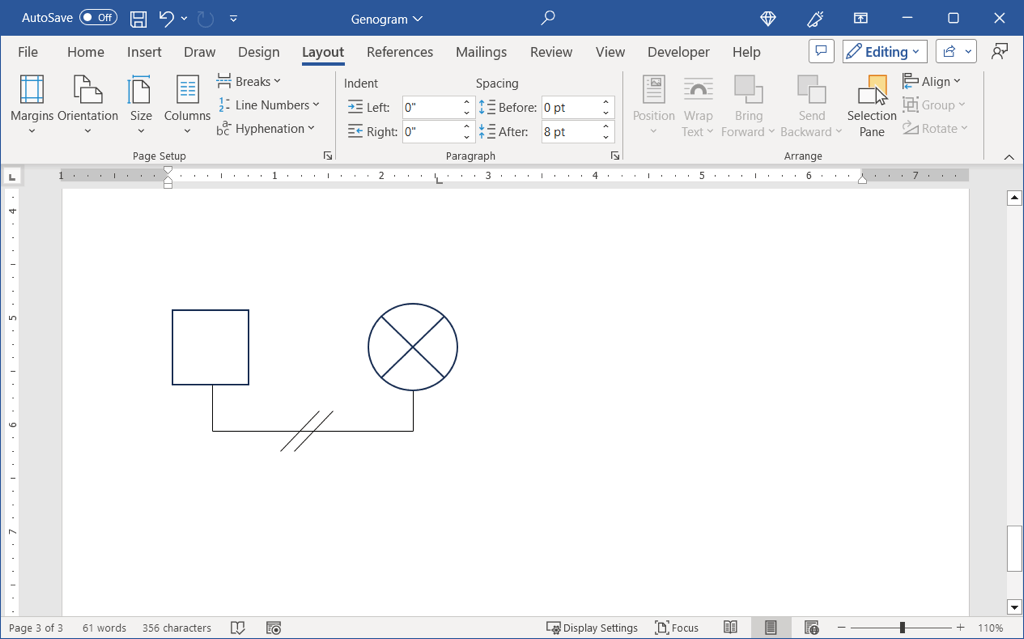
Thêm hộp văn bản
Đối với văn bản, hãy chuyển đến tab Chèn, mở menu Hộp văn bảnvà chọn Vẽ hộp văn bản. Sau đó, tạo hộp văn bản theo kích thước bạn cần và thêm văn bản vào bên trong hộp. Bạn luôn có thể thay đổi kích thước hộp văn bản sau này bằng cách kéo một góc hoặc cạnh.
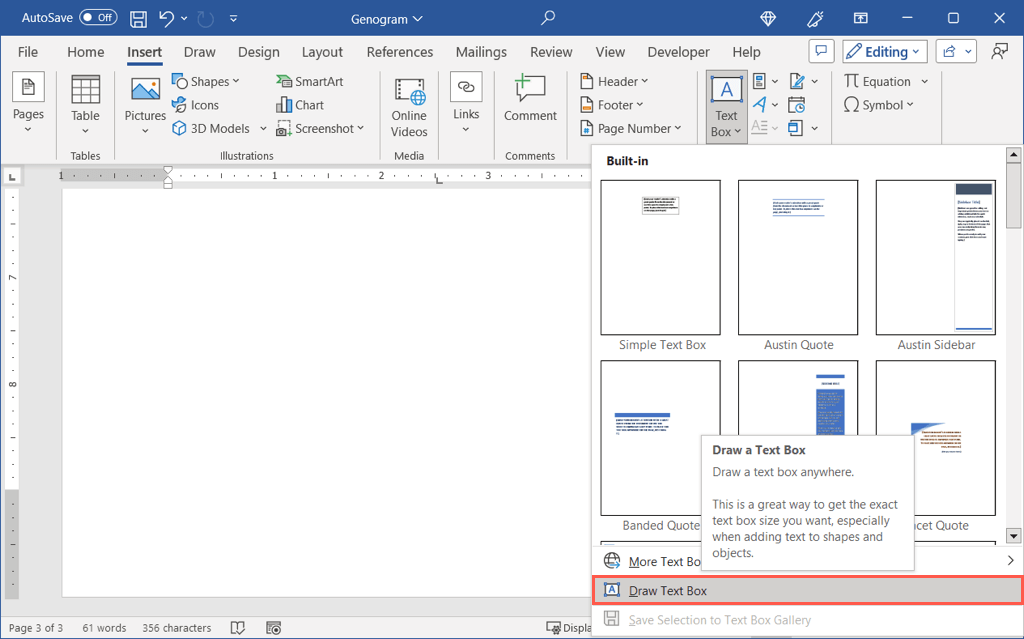
Kéo để di chuyển hộp văn bản bên cạnh hoặc bên trong hình nếu cần.

Nếu bạn muốn xóa đường viền khỏi hộp văn bản, hãy chọn hộp và chuyển tới tab Định dạng hình dạng. Sử dụng hộp thả xuống Shape Fillđể chọn Không có đường viền.
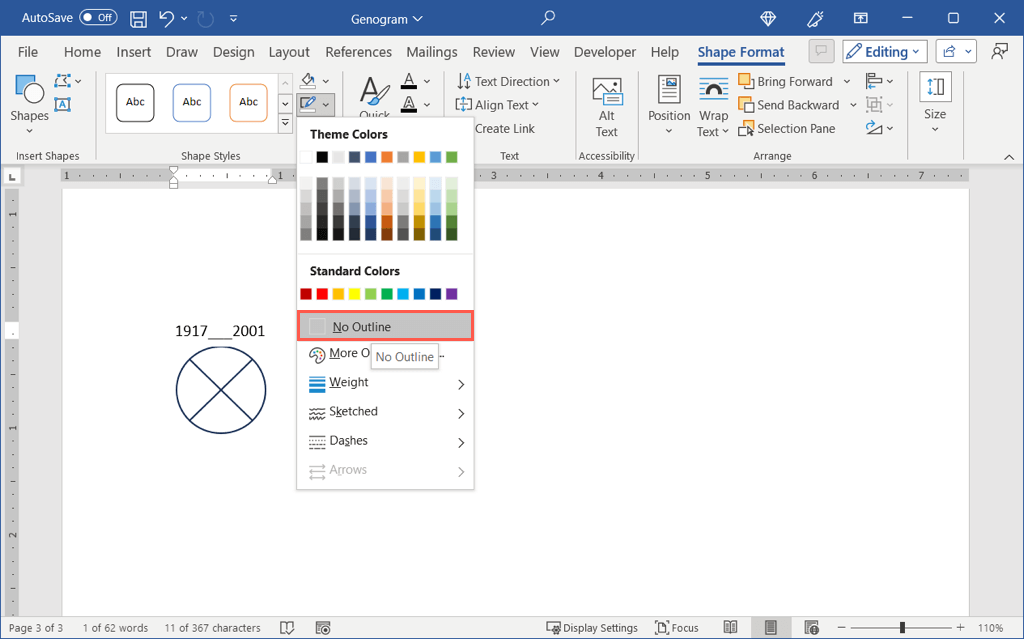
Sao chép hình dạng
Thay vì vẽ đi vẽ lại các hình giống nhau, bạn chỉ cần sao chép một hình. Điều này cho phép bạn giữ lại kích thước nhất quán cho biểu đồ gen.
Chọn hình dạng và nhấn Ctrltrên Windows hoặc Commandtrên Mac. Khi bạn nhìn thấy dấu cộng nhỏ trên con trỏ, hãy kéo để sao chép hình dạng đó và đặt nó vào vị trí khác..
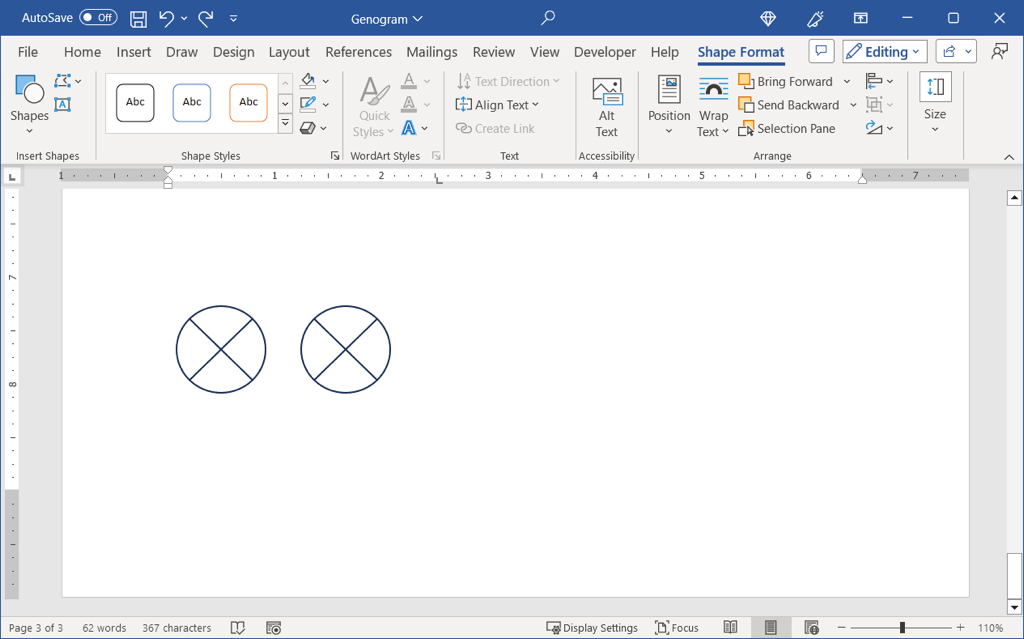
Bạn cũng có thể chọn hình ảnh và sử dụng phím tắt để sao chép và dán nó. Trên Windows, sử dụng Ctrl+ Cđể sao chép và Ctrl+ Vđể dán. Trên máy Mac, sử dụng Command+ Cđể sao chép và Command+ Vđể dán.
Mẹo: Nếu bạn gặp sự cố trên macOS, hãy xem sửa lỗi khi sao chép và dán không hoạt động trên máy Mac này.
Nhóm và Bỏ nhóm các hình dạng
Sau khi tạo một tập hợp các hình dạng, bạn có thể muốn nhóm chúng lại với nhau. Điều này sau đó cho phép bạn di chuyển các hình dạng theo nhóm và tránh chỉ di chuyển nhầm một phần.
Ví dụ: nếu bạn tạo một hình kết hợp như minh họa bên dưới, bạn có thể nhóm các hình dạng và đường nét để tạo thành một hình ảnh.
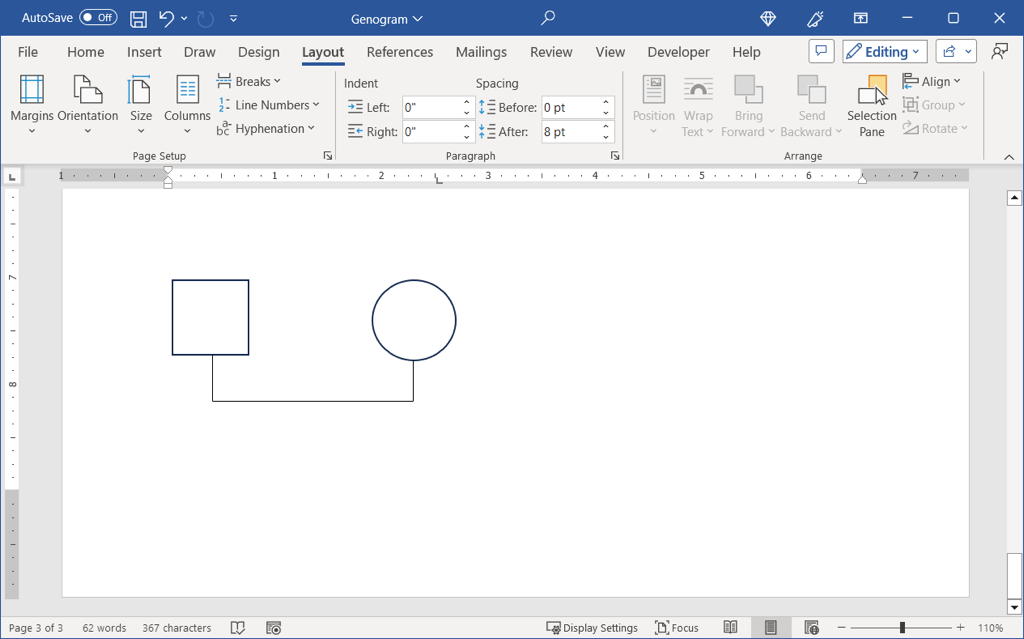
Chọn tất cả các hình dạng và đường bạn muốn nhóm. Bạn có thể thực hiện việc này bằng cách giữ Ctrltrên Windows hoặc Commandtrên Mac khi chọn từng hình.
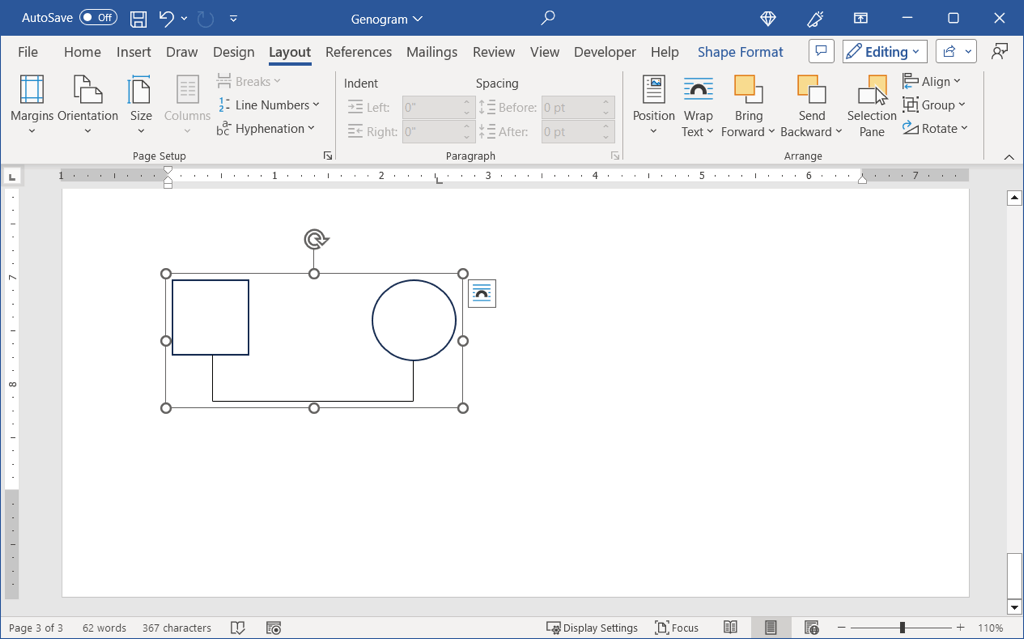
Chuyển đến tab Bố cục, mở menu Nhómvà chọn Nhóm.
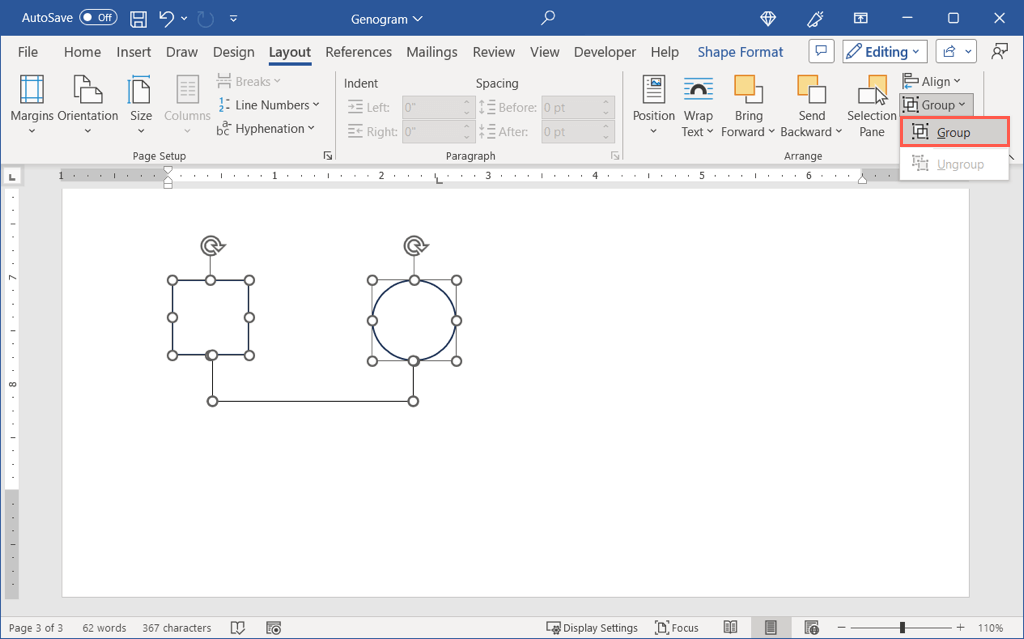
Sau đó, bạn có một nhóm mà bạn có thể di chuyển khi cần thiết.
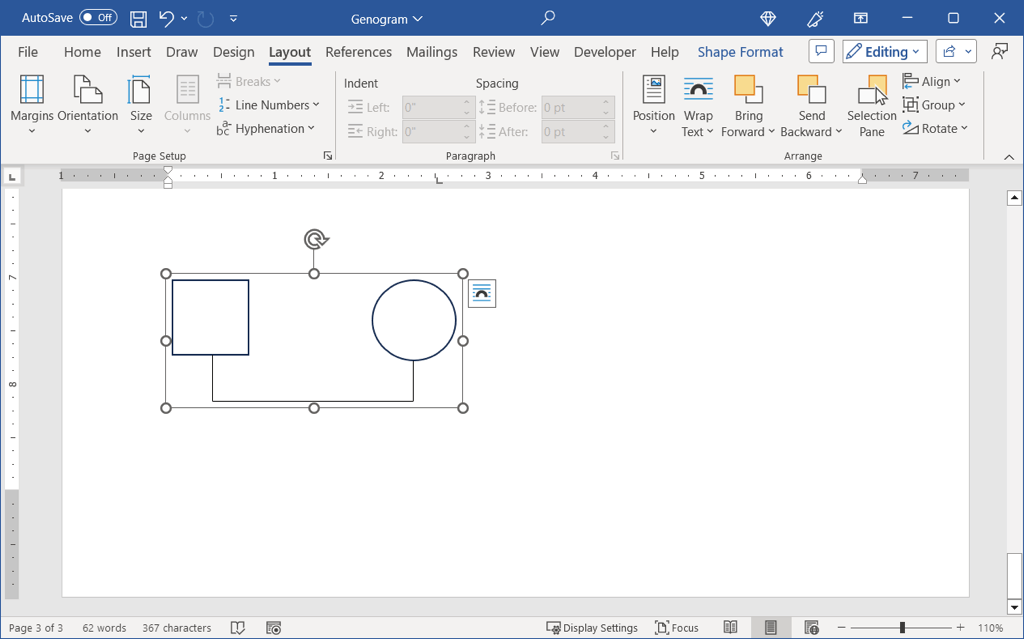
Nếu bạn cần thực hiện thay đổi đối với nhóm, hãy chuyển đến tab Bố cụcvà chọn Nhóm>Rỡ nhóm. Sau đó, bạn sẽ thấy các biểu tượng của mình dưới dạng các phần riêng biệt để thực hiện điều chỉnh.
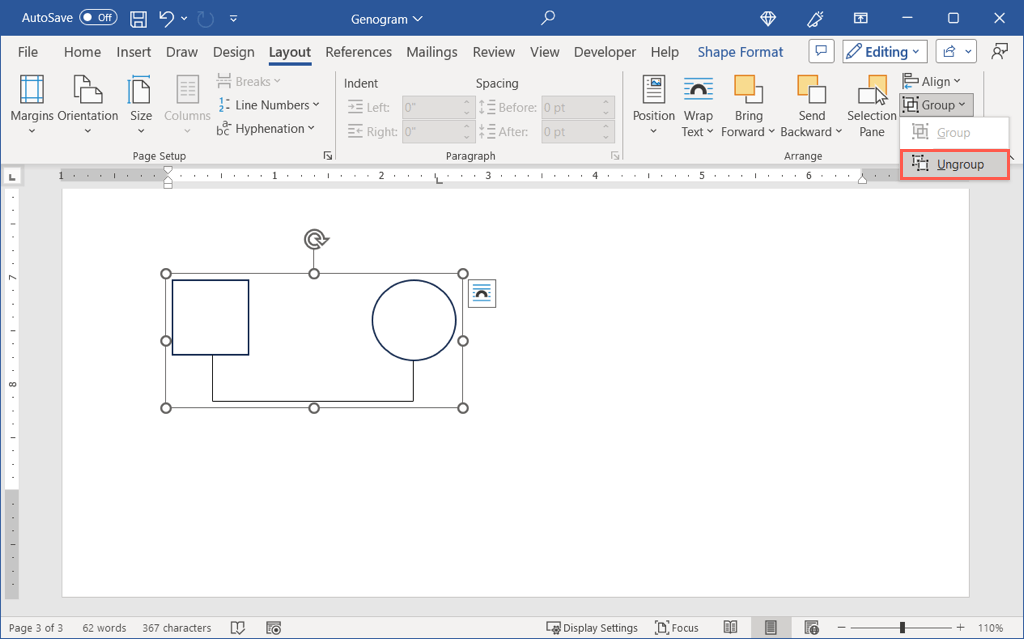
Mẹo: Để sắp xếp các mục của mình, bạn có thể sử dụng Hướng dẫn căn chỉnh trong Word. Chuyển đến tab Bố cục, mở menu thả xuống Căn chỉnhvà chọn Sử dụng Hướng dẫn căn chỉnh.
Sử dụng mẫu từ Genogram
Nếu muốn bắt đầu nhanh với biểu đồ gen của mình, bạn có thể bắt đầu bằng mẫu Word. Mặc dù có nhiều tùy chọn nhưng không phải tất cả các mẫu đều sử dụng ký hiệu genogram truyền thống. Để có một số gợi ý, các mẫu biểu đồ gen bên dưới có sẵn miễn phí cho Microsoft Word và cung cấp các ký hiệu thông thường.
Mẫu sơ đồ gia đình cơ bản
Để có lựa chọn cơ bản, hãy xem biểu đồ gen họ này từ MyWordTemplates.org. Nó cung cấp ba thế hệ cho bạn, cha mẹ và ông bà của bạn cùng với gia đình bên vợ/chồng của bạn.
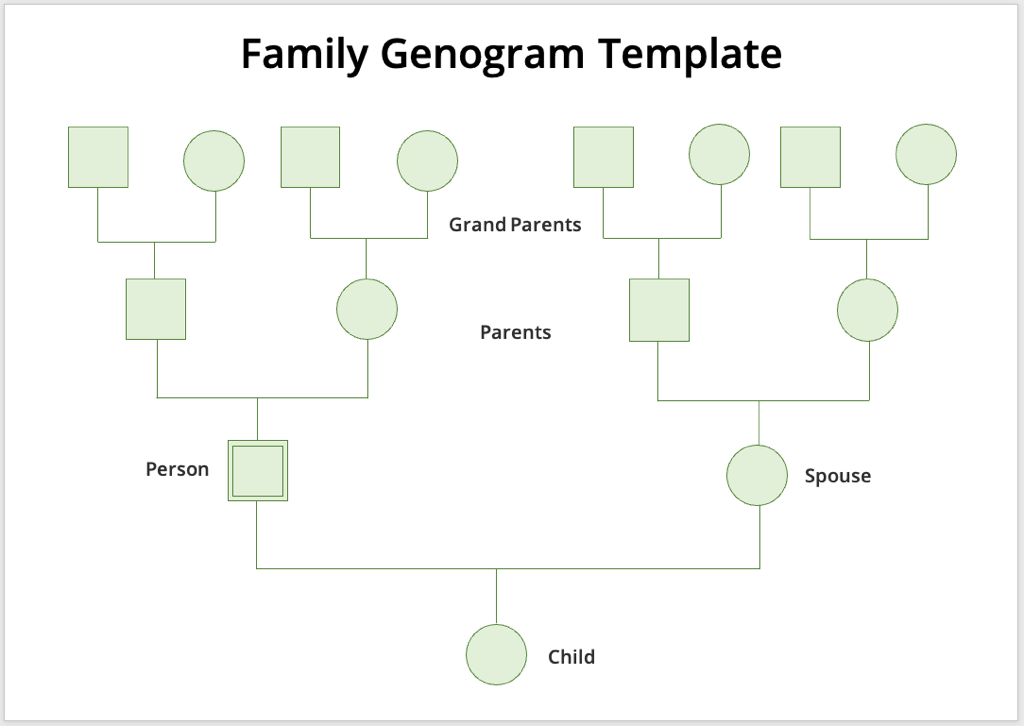
Để thêm hoặc xóa ký hiệu, chèn văn bản hoặc sắp xếp các ký hiệu theo cách khác, trước tiên bạn cần phải rã nhóm chúng. Như bạn sẽ thấy, chúng xuất hiện dưới dạng một hình ảnh. Hãy làm theo các bước ở trên để rã nhóm các hình dạng để bạn có thể làm việc với chúng..
Sau đó, bạn có thể thêm hộp văn bản cho tên, tuổi hoặc năm, sao chép các ký hiệu như được mô tả trước đó và nhóm lại các mục bạn hoàn thành để giữ nguyên chúng.
Mẫu biểu đồ lịch sử sức khỏe
Nếu bạn muốn có biểu đồ gen về lịch sử y tế của gia đình mình thì mẫu này từ templateLab là lý tưởng. Theo mặc định, mẫu sử dụng chỉ báo màu cho bệnh tim và tiểu đường nhưng bạn có thể sử dụng các chỉ báo màu đó cho bất kỳ tình trạng bệnh lý nào mà bạn muốn hiển thị.
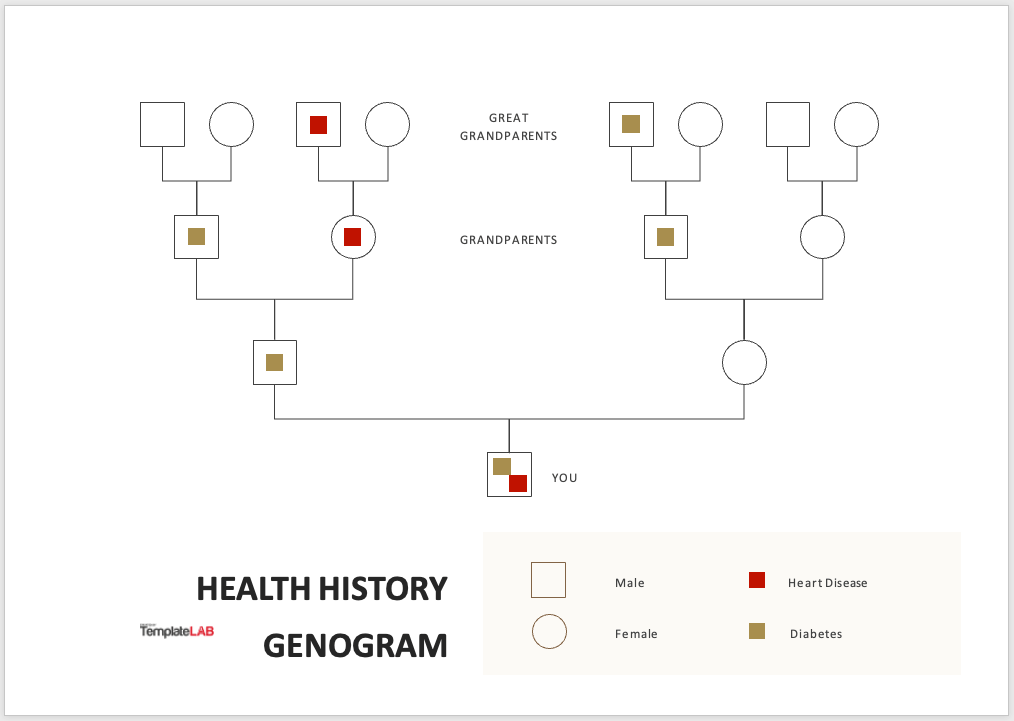
Thực hiện theo các bước tương tự như trên để tách nhóm hình ảnh, sau đó chèn các ký hiệu và văn bản bạn cần.
Mẫu biểu đồ văn hóa
Để vạch ra di sản của gia đình bạn, hãy sử dụng mẫu biểu đồ gen văn hóa này, cũng từ MẫuLab. Bạn có thể sử dụng các màu hiện có để thể hiện quốc gia nơi mỗi thành viên trong gia đình xuất phát hoặc thay đổi chúng theo sở thích của bạn.
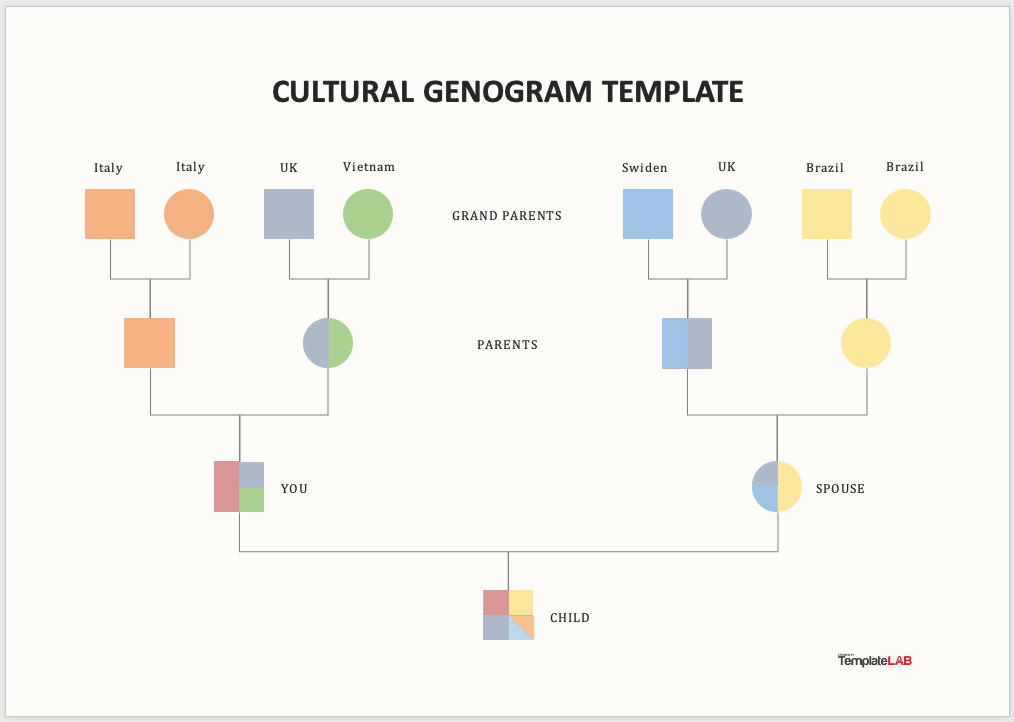
Đối với mỗi người, dù là nam hay nữ, yêu cầu nhiều màu, bạn chỉ cần sử dụng lớp phủ như bạn sẽ thấy khi tách nhóm hình ảnh. Thực hiện theo phong cách và cấu trúc cơ bản này để thể hiện nền tảng văn hóa của gia đình bạn.
Sử dụng biểu đồ gen, bạn có thể hiểu rõ hơn về lịch sử gia đình mình, cho dù đó là các mối quan hệ tình cảm, tình trạng bệnh lý hay các mô hình khác. Bạn đã sẵn sàng tạo biểu đồ gen của riêng mình trong Word chưa?
.